本教程主要使用Photoshop给白天风景照片变成黑夜效果,之后加入月亮及制作月亮在湖里的倒影,教程难度中级,喜欢的朋友可以一起来学习吧。
先看效果图。

首先打开蓝天白云湖水图片。

用快速选择工具选取树林和水面部分,天空和天空在水面的倒影除外。

之后ctrl+alt+R调整边缘命令,输出选择带蒙版的图层,这个工具需要大家自己体验效果,这里不多说。
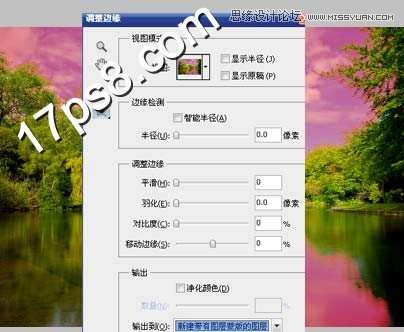
这时会自动生成一个带蒙版的图层,我们看到天空和湖面部分呈透明显示。

我们把背景2的蒙版停用,之后添加亮度/对比度调整层并选择它的蒙版,如红框显示。之后图像>应用图像命令,设置如下,按确定后蒙版如绿框显示。

调整亮度/对比度参数,画面变暗。
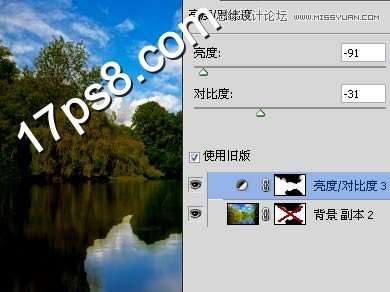
添加色彩平衡调整层。
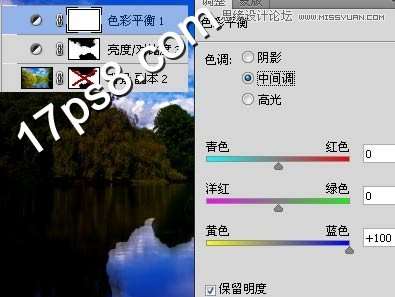
降低饱和度并进一步加暗图像。
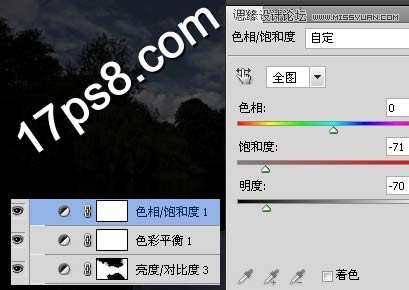
_ueditor_page_break_tag_
导入月亮素材添加外发光样式,复制一个挪到底部,ctrl+T垂直翻转,此为倒影。

群组所有图层得到组1,复制组1我们得到组2,新建一个空白图层与组2合并,我们得到图层2,目前为止效果没发生改变。

关闭图层1副本的显示,选择图层2,做如下正圆选区,反选删除。

把这个图层转为智能对象,应用动感模糊滤镜。
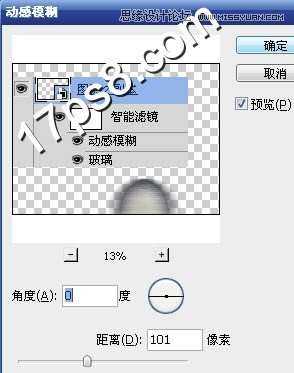
玻璃滤镜。

添加亮度/对比度调整层,效果如下,月亮的倒影制作完毕。
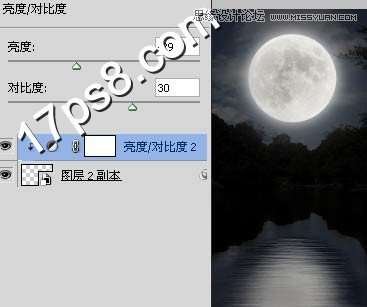
剩下就是调色和添加飞鸟,最终效果如下,本ps教程结束。







